在完成考勤制度等文档内容输入后,规范字体格式是提升文档专业性的关键一步。Word提供了三种便捷的字体设置方式,满足不同操作习惯与需求:
一、功能区快速设置
直接点击文档顶部【开始】选项卡下【字体】选项组中的按钮,即可快速调整字体格式。无论是更改字体类型、字号大小,还是设置加粗、倾斜、下划线等样式,都能一键完成。这种方式适合对基础格式进行快速修改,效率极高。

二、对话框深度定制
单击【开始】选项卡下【字体】选项组右下角的对话框启动器按钮,弹出【字体】对话框。在这里,不仅能对字体、字形、字号进行设置,还能调整字体颜色、下划线类型、着重号等细节,甚至可以通过【高级】选项卡对字符间距进行微调。完成设置后点击【确定】,即可实现对字体格式的深度定制。
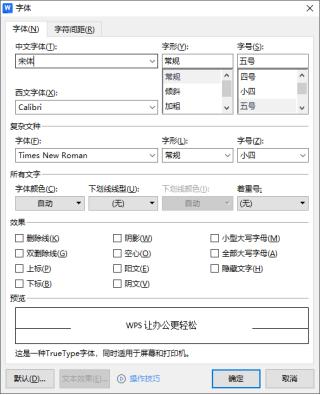
三、浮动工具栏便捷操作
选中需要设置的文本,所选文本右上角会自动弹出浮动工具栏。通过浮动工具栏上的按钮,可快速完成字体、字号、颜色等常见格式设置。这种方式无需切换功能区,适合小范围文本格式的快速调整,操作灵活便捷。
掌握这三种字体设置方式,无论是日常办公文档,还是专业制度文件,都能轻松打造出排版规范、美观清晰的效果。下次编辑文档时,根据需求灵活选择,让文字呈现更专业!


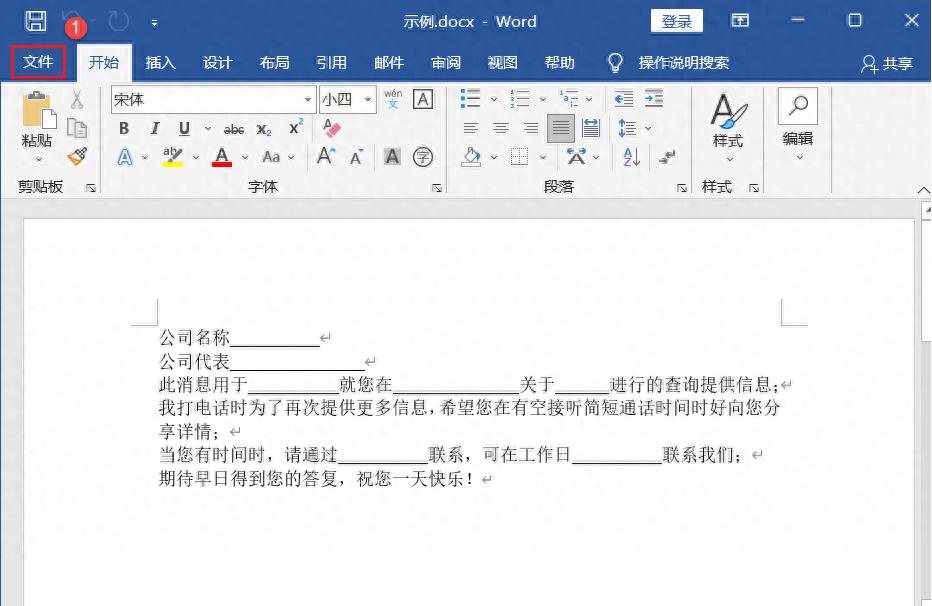
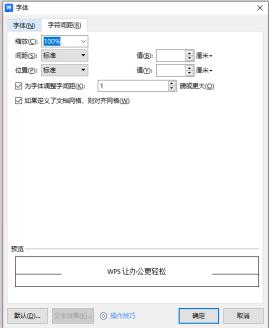
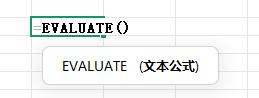
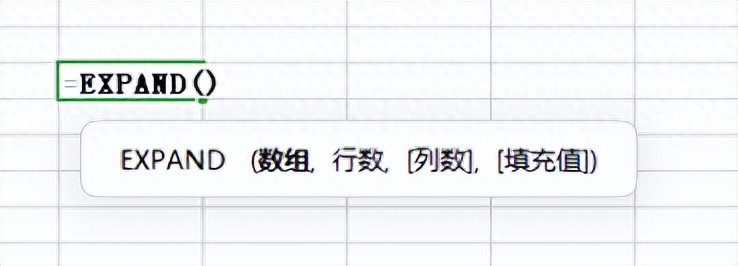




评论 (0)